אין ספק, רבים מכם היו יום אחד מחוץ לבית, בבית מלון, בטיול... והצורך הדחוף לְחַבֵּר איתך מחשב נייד או טאבלט a אינטרנט. בשבילנו טלפונים חכמיםאין רשת זמינה וויי - פיי זו לא בעיה גדולה, שכן יש להם חיבור 3G o incluso 4G, אבל זה מיועד למחשבים ניידים וטאבלטים ללא חיבור נתונים. מחשבים אלו יכולים להתחבר לרשת רק באמצעות WiFi או הודות למודם USB, אבל מה קורה אם אין לנו אף אחת משתי האפשרויות?
סמארטפונים אנדרואיד שלנו מציעים לנו פתרון לכך, ליצור אזור WiFi משלנו. לאחר מכן, אנו מספרים לך כיצד ליצור אותו במהירות ובקלות, כך שלעולם לא תישאר במצב לא מקוון במחשבים ניידים ובטאבלטים.
צור אזור WiFi משלנו
כדי ליצור את אזור ה-Wifi שלנו, נצטרך רק את שלנו מכשיר Android, בעלי חיבור לרשת ובמידת האפשר תעריף טוב המאפשר לנו לגלוש מספיק באינטרנט, מבלי לצרוך את כל המגה-בייט או, במקרה הטוב, ג'יגה. תוך מספר דקות בלבד, תוכל להתחבר מהמחשב הנייד או מכל מכשיר אנדרואיד בנוחות מוחלטת, ללא כבל אחד באמצע.
ראשית, עלינו להזהיר אותך שהמיקום של הגדרות או אפשרויות מסוימות עשוי להשתנות בהתאם לדגם, ליצרן ו גרסת אנדרואיד. לשאילתות, אתה יכול לעשות זאת בפורום אנדרואיד שלנו, שם אנחנו או משתמשי פורום אחרים יכולים להגיב ולתת יד בנושא זה.
1. השבת את חיבור ה-WiFi של הטלפון החכם שלך
הצעד הראשון הוא לנתק את חיבור ה-WiFi מהטלפון שלנו. אם אין לנו גישה לאף רשת WiFi, לא יועיל לנו להפעיל אותה, שכן היא רק תשמש לחיפוש רציף של רשת ולצרוך סוללה.
2. הפעל את נקודת ה-Wi-Fi Hotspot בטלפון שלך

לאחר ניתוק חיבור ה-Wi-Fi, עלינו להפעיל את חיבור הנתונים (שבדרך כלל פעיל תמיד, כך שניתן יהיה להשתמש בו כאשר אין לנו Wi-Fi). כעת נוכל להפעיל את אזור ה-WiFi. לשם כך, אנו פונים אל הגדרות >> חיבורים >> רשתות נוספות >> נקודה חמה WiFi ומודם USB. לחץ על המתג או "מתג" כדי להפעיל אותו.
3. רשום את השם והסיסמה של אזור ה-WiFi שלך
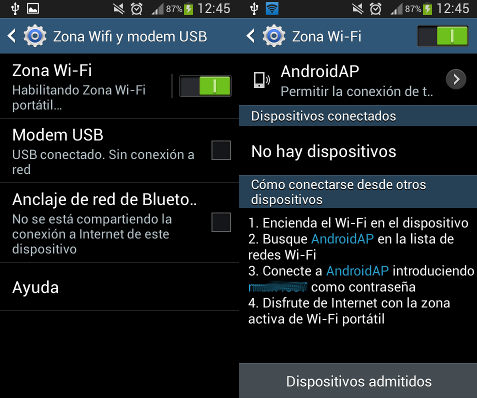
מבלי לצאת מהמסך הקודם, הפעם לחץ על הטקסט "אזור WIFI", משמאל למתג. זה יעביר אותנו למסך עם מידע על אזור ה-Wifi. שם הוא יספר לנו על המכשירים המחוברים ומדריך קטן כיצד להתחבר ממכשירים אחרים.
במדריך זה נראה את השם שיהיה לרשת ה-Wi-Fi שאנו עומדים ליצור, במקרה זה היא נקראת "androidAp" ואת הסיסמה של אזור ה-Wi-Fi, שתיהן יהיו שימושיות מאוד אותנו למטה.
4. חבר התקנים אחרים
כדי לחבר את הטאבלט או המחשב הנייד שלנו, פשוט הפעל את ה-Wi-Fi, חפש את הרשת עם השם שציינו בסעיף הקודם (שם אזור ה-Wi-Fi שלנו) והזן את הסיסמה שנראתה בסעיף הקודם בתור סיסמה.
מוּכָן! כעת נוכל ליהנות מחיבור לאינטרנט מכל המכשירים שלנו.
אנו מקווים שהמדריך הזה יהיה שימושי עבורך. האם אי פעם השתמשת בטלפון שלך כגישה לאינטרנט עבור מכשירים אחרים? כל הערה, אתה יכול לעשות זאת בתחתית מאמר זה או בפורום אנדרואיד שלנו.

אם אפשר
[quote name="harkaitz"]שלום
ואם יש לי מחשב עם אינטרנט בכבלים, האם אני יכול להעביר את החיבור הזה לסמארטפון?[/quote]
שלום harkaitz, [b]כן[/b] אתה יכול, אבל אתה צריך להוריד אפליקציה אחרת. אתה יכול לראות איך לעשות את זה מהקישור הזה: [url]https://www.pcactual.com/articulo/zona_practica/paso_a_paso/paso_a_paso_internet/12117/convierte_ordenador_punto_wifi.html[/url]
להיפך?
שלום
ואם יש לי מחשב עם אינטרנט בכבלים, האם אני יכול להעביר את החיבור הזה לסמארטפון?